সুচিপত্র
টিউটোরিয়ালটি "এক্সেল যদি থাকে" সূত্র উদাহরণের একটি সংখ্যা প্রদান করে যা দেখায় যে কীভাবে একটি টার্গেট সেলের একটি প্রয়োজনীয় মান থাকলে অন্য কলামে কিছু ফেরত দেওয়া যায়, কীভাবে আংশিক মিলের সাথে অনুসন্ধান করা যায় এবং OR হিসাবে একাধিক মানদণ্ড পরীক্ষা করা যায় পাশাপাশি AND লজিক।
এক্সেলের সবচেয়ে সাধারণ কাজগুলির মধ্যে একটি হল একটি কক্ষে আগ্রহের মান আছে কিনা তা পরীক্ষা করা। যে মান কি ধরনের হতে পারে? শুধু যেকোন টেক্সট বা সংখ্যা, নির্দিষ্ট টেক্সট বা যেকোনও মান (খালি সেল নয়)।
এক্সেল-এ "যদি সেল ধারণ করে" সূত্রের বিভিন্ন বৈচিত্র্য রয়েছে, আপনি ঠিক কোন মানগুলি খুঁজে পেতে চান তার উপর নির্ভর করে। সাধারণত, আপনি লজিক্যাল পরীক্ষা করার জন্য IF ফাংশন ব্যবহার করবেন, এবং শর্ত পূরণ হলে একটি মান ফেরত দেবেন (সেলে রয়েছে) এবং/অথবা শর্ত পূরণ না হলে (সেলে থাকে না) অন্য একটি মান। নীচের উদাহরণগুলি সর্বাধিক ঘন ঘন পরিস্থিতিগুলিকে কভার করে৷
যদি সেলে কোনো মান থাকে, তাহলে
শুরু করার জন্য, আসুন দেখি কীভাবে এমন কোষগুলি খুঁজে বের করা যায় যাতে কিছু থাকে: যেকোনো পাঠ্য, সংখ্যা বা তারিখ। এর জন্য, আমরা একটি সাধারণ IF সূত্র ব্যবহার করতে যাচ্ছি যা অ-খালি কক্ষের জন্য পরীক্ষা করে।
IF( cell"", value_to_return, "")এর জন্য উদাহরণস্বরূপ, একই সারির কলাম A-এর ঘরে কোনো মান থাকলে B কলামে "খালি নয়" ফেরত দিতে, আপনি B2-তে নিম্নলিখিত সূত্রটি লিখুন এবং তারপর সূত্রটি কপি করতে নীচের-ডানদিকে ছোট সবুজ বর্গক্ষেত্রে ডাবল ক্লিক করুন। দ্যকলাম:
=IF(A2"", "Not blank", "")
ফলাফল এর মত দেখাবে:
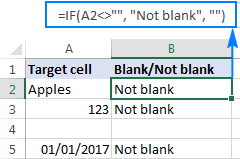
যদি সেলে পাঠ্য থাকে, তাহলে
আপনি যদি সংখ্যা এবং তারিখ উপেক্ষা করে শুধুমাত্র পাঠ্য মান সহ ঘরগুলি খুঁজে পেতে চান, তাহলে ISTEXT ফাংশনের সাথে IF ব্যবহার করুন৷ যদি একটি টার্গেট সেলে যেকোন টেক্সট :
IF(ISTEXT( cell), value_to_return, তাহলে অন্য কক্ষে কিছু মান ফেরত দেওয়ার জেনেরিক সূত্র এখানে দেওয়া হল। ")ধরুন, আপনি B কলামে "হ্যাঁ" শব্দটি সন্নিবেশ করতে চান যদি A কলামের একটি ঘরে পাঠ্য থাকে। এটি সম্পন্ন করার জন্য, নিম্নলিখিত সূত্রটি B2 এ রাখুন:
=IF(ISTEXT(A2), "Yes", "")
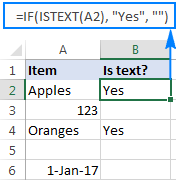
যদি কক্ষে সংখ্যা থাকে, তাহলে
একইভাবে , আপনি সাংখ্যিক মান (সংখ্যা এবং তারিখ) সহ ঘর সনাক্ত করতে পারেন। এর জন্য, ISNUMBER এর সাথে একসাথে IF ফাংশনটি ব্যবহার করুন:
IF(ISNUMBER( cell), value_to_return, "")নিম্নলিখিত সূত্রটি কলামে "হ্যাঁ" প্রদান করে B যদি কলাম A-এর একটি অনুরূপ কক্ষে কোনো সংখ্যা থাকে:
=IF(ISNUMBER(A2), "Yes", "")
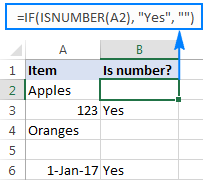
যদি সেলে নির্দিষ্ট পাঠ্য থাকে
নির্দিষ্ট পাঠ্যযুক্ত কোষগুলি সন্ধান করা (বা সংখ্যা বা তারিখ) সহজ। আপনি একটি নিয়মিত IF সূত্র লিখুন যা একটি লক্ষ্য কক্ষে পছন্দসই পাঠ্য রয়েছে কিনা তা পরীক্ষা করে এবং value_if_true আর্গুমেন্টে ফিরতে পাঠ্যটি টাইপ করুন।
IF( cell=" text", value_to_return, "")উদাহরণস্বরূপ, সেল A2-এ "আপেল" আছে কিনা তা জানতে, এই সূত্রটি ব্যবহার করুন:
=IF(A2="apples", "Yes", "")
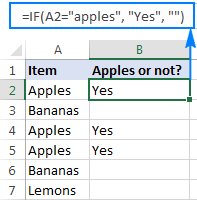
যদি সেল নির্দিষ্ট না থাকেটেক্সট
আপনি যদি বিপরীত ফলাফল খুঁজছেন, যেমন একটি টার্গেট সেল নির্দিষ্ট টেক্সট ("আপেল") না থাকলে অন্য কলামে কিছু মান ফেরত দিন, তারপর নিচের যেকোনো একটি করুন।
value_if_true আর্গুমেন্টে একটি খালি স্ট্রিং ("") সরবরাহ করুন এবং value_if_false আর্গুমেন্টে ফেরত পাঠান:
=IF(A2="apples", "", "Not apples")
অথবা , logical_test এ "not equal to" অপারেটরটি রাখুন এবং value_if_true:
=IF(A2"apples", "Not apples", "")
যেকোনভাবেই, সূত্রটি তৈরি করবে এই ফলাফল:
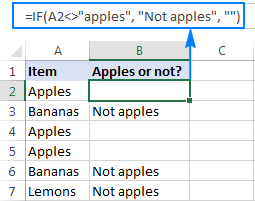
যদি কক্ষে পাঠ্য থাকে: কেস-সংবেদনশীল সূত্র
আপনার সূত্রকে বড় হাতের এবং ছোট হাতের অক্ষরের মধ্যে পার্থক্য করতে বাধ্য করতে, EXACT ফাংশনটি ব্যবহার করুন যা লেটার কেস সহ দুটি পাঠ্য স্ট্রিং ঠিক সমান কিনা তা পরীক্ষা করে:
=IF(EXACT(A2,"APPLES"), "Yes", "")
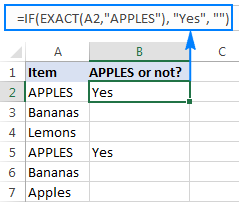
আপনি কিছু ঘরে মডেল পাঠ্য স্ট্রিংও ইনপুট করতে পারেন (বলুন C1), $ চিহ্ন ($C$1) দিয়ে সেল রেফারেন্স ঠিক করুন এবং সেই সেলের সাথে টার্গেট সেল তুলনা করুন:
=IF(EXACT(A2,$C$1), "Yes", "")

যদি সেল নির্দিষ্ট টেক্সট স্ট্রিং রয়েছে (আংশিক মিল)
আমরা তুচ্ছ কাজগুলি শেষ করেছি এবং আরও চ্যালেঞ্জিং এবং আকর্ষণীয় কাজগুলিতে এগিয়ে চলেছি :) এই উদাহরণে, একটি প্রদত্ত অক্ষর বা সাবস্ট্রিং ঘরের অংশ কিনা তা খুঁজে বের করতে তিনটি ভিন্ন ফাংশন লাগে বিষয়বস্তু:
IF(ISNUMBER(SEARCH(" text", cell)), value_to_return,"")ভিতর থেকে কাজ করা , এখানে সূত্রটি কী করে:
- TheSEARCH ফাংশন একটি পাঠ্য স্ট্রিং অনুসন্ধান করে, এবং যদি স্ট্রিংটি পাওয়া যায়, প্রথম অক্ষরের অবস্থান, #VALUE! অন্যথায় ত্রুটি৷
- ISNUMBER ফাংশন অনুসন্ধান করে সফল হয়েছে নাকি ব্যর্থ হয়েছে তা পরীক্ষা করে৷ SEARCH কোনো নম্বর ফেরত দিলে, ISNUMBER TRUE প্রদান করে। অনুসন্ধানের ফলে কোনো ত্রুটি দেখা দিলে, ISNUMBER FALSE প্রদান করে।
- অবশেষে, IF ফাংশন লজিক্যাল পরীক্ষায় TRUE আছে এমন কক্ষগুলির জন্য নির্দিষ্ট মান প্রদান করে, অন্যথায় একটি খালি স্ট্রিং ("")।
এবং এখন, আসুন দেখি কিভাবে এই জেনেরিক সূত্রটি বাস্তব জীবনের ওয়ার্কশীটে কাজ করে৷
যদি সেলে নির্দিষ্ট টেক্সট থাকে, তাহলে অন্য কক্ষে একটি মান রাখুন
ধরুন আপনার একটি তালিকা আছে কলাম A-তে অর্ডার এবং আপনি একটি নির্দিষ্ট শনাক্তকারীর সাথে অর্ডার খুঁজতে চান, বলুন "A-"। এই সূত্রের সাহায্যে কাজটি সম্পন্ন করা যেতে পারে:
=IF(ISNUMBER(SEARCH("A-",A2)),"Valid","")
সূত্রে স্ট্রিংটিকে হার্ডকোড করার পরিবর্তে, আপনি এটিকে একটি পৃথক কক্ষে (E1) ইনপুট করতে পারেন, যেটি আপনার সূত্রের রেফারেন্স :
=IF(ISNUMBER(SEARCH($E$1,A2)),"Valid","")
সূত্রটি সঠিকভাবে কাজ করার জন্য, $ চিহ্ন (পরম সেল রেফারেন্স) সহ স্ট্রিং ধারণকারী ঘরের ঠিকানা লক করতে ভুলবেন না।
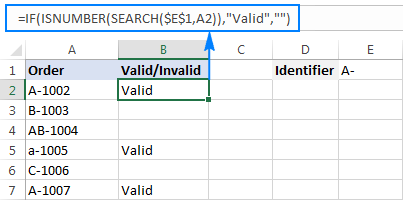
যদি সেলে নির্দিষ্ট টেক্সট থাকে, তাহলে সেটিকে অন্য কলামে কপি করুন
আপনি যদি বৈধ ঘরের বিষয়বস্তু অন্য কোথাও কপি করতে চান, তাহলে কেবল মূল্যায়ন করা ঘরের ঠিকানা সরবরাহ করুন (A2) value_if_true আর্গুমেন্টে:
=IF(ISNUMBER(SEARCH($E$1,A2)),A2,"")
নীচের স্ক্রিনশট ফলাফলগুলি দেখায়:
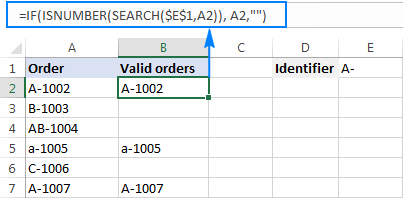
যদিকক্ষে নির্দিষ্ট পাঠ্য রয়েছে: কেস-সংবেদনশীল সূত্র
উপরের উভয় উদাহরণেই, সূত্রগুলি অক্ষর-সংবেদনশীল। এমন পরিস্থিতিতে যখন আপনি কেস-সংবেদনশীল ডেটা নিয়ে কাজ করেন, ক্যারেক্টার কেস আলাদা করতে SEARCH এর পরিবর্তে FIND ফাংশনটি ব্যবহার করুন৷
উদাহরণস্বরূপ, নিম্নলিখিত সূত্রটি শুধুমাত্র বড় হাতের "A-" ছোট হাতের অক্ষর উপেক্ষা করে অর্ডারগুলি সনাক্ত করবে৷ a-।"
=IF(ISNUMBER(FIND("A-",A2)),"Valid","")
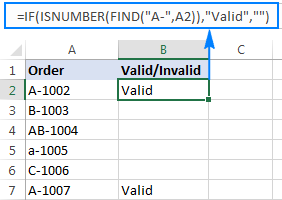
যদি সেলটিতে অনেক টেক্সট স্ট্রিংগুলির একটি থাকে (বা যুক্তি)
কমপক্ষে রয়েছে এমন কোষ সনাক্ত করতে আপনি যে অনেক জিনিসের জন্য অনুসন্ধান করছেন তার মধ্যে একটি, নিম্নলিখিত সূত্রগুলির মধ্যে একটি ব্যবহার করুন৷
IF OR ISNUMBER SEARCH সূত্র
সবচেয়ে স্পষ্ট পদ্ধতি হল প্রতিটি সাবস্ট্রিংকে পৃথকভাবে পরীক্ষা করা এবং OR ফাংশন থাকা যদি অন্তত একটি সাবস্ট্রিং পাওয়া যায় তাহলে IF সূত্রের লজিক্যাল পরীক্ষায় TRUE ফেরত দিন:
IF(OR(ISNUMBER(SEARCH(" string1), cell)), ISNUMBER (SEARCH(" string2", cell))), value_to_return, "")ধরুন আপনার কলাম A এ SKU-এর একটি তালিকা আছে এবং আপনি "পোশাক" বা "স্কার্ট" অন্তর্ভুক্ত করে সেগুলি খুঁজে পেতে চাই। আপনি এই সূত্রটি ব্যবহার করে এটি করতে পারেন:
=IF(OR(ISNUMBER(SEARCH("dress",A2)),ISNUMBER(SEARCH("skirt",A2))),"Valid ","")

সূত্রটি কয়েকটি আইটেমের জন্য বেশ ভাল কাজ করে, তবে এটি অবশ্যই উপায় নয় আপনি অনেক কিছু পরীক্ষা করতে চান তাহলে যান. এই ক্ষেত্রে, পরবর্তী উদাহরণে দেখানো SUMPRODUCT ফাংশনটি ব্যবহার করা আরও ভাল পদ্ধতি হবে।
সামপ্রডাক্ট ISNUMBER অনুসন্ধান সূত্র
যদি আপনিএকাধিক টেক্সট স্ট্রিং নিয়ে কাজ করা, প্রতিটি স্ট্রিং আলাদাভাবে অনুসন্ধান করা আপনার সূত্রকে অনেক লম্বা এবং পড়া কঠিন করে তুলবে। একটি আরও মার্জিত সমাধান হল SUMPRODUCT ফাংশনে ISNUMBER অনুসন্ধান সংমিশ্রণটি এম্বেড করা, এবং ফলাফলটি শূন্যের চেয়ে বড় কিনা তা দেখুন:
SUMPRODUCT(--ISNUMBER(SEARCH( স্ট্রিংস, সেল)))>0উদাহরণস্বরূপ, D2:D4 কক্ষে A2-তে কোনো শব্দ ইনপুট আছে কিনা তা জানতে, এই সূত্রটি ব্যবহার করুন:
=SUMPRODUCT(--ISNUMBER(SEARCH($D$2:$D$4,A2)))>0
বিকল্পভাবে, আপনি অনুসন্ধানের জন্য স্ট্রিং সমন্বিত একটি নামযুক্ত পরিসর তৈরি করতে পারেন, অথবা সরাসরি সূত্রে শব্দগুলি সরবরাহ করতে পারেন:
=SUMPRODUCT(--ISNUMBER(SEARCH({"dress","skirt","jeans"},A2)))>0
যেকোনভাবেই, ফলাফলটি এর মতো হবে:

আউটপুটটিকে আরও ব্যবহারকারী-বান্ধব করার জন্য, আপনি উপরের সূত্রটিকে IF ফাংশনে নেস্ট করতে পারেন এবং সত্য/মিথ্যা মানের পরিবর্তে আপনার নিজস্ব পাঠ্য ফেরত দিতে পারেন:
=IF(SUMPRODUCT(--ISNUMBER(SEARCH($D$2:$D$4,A2)))>0, "Valid", "")

এই সূত্রটি কীভাবে কাজ করে
মূলে, আপনি ISNUMBER একসাথে SEARCH এর সাথে ব্যবহার করেন যেমনটি পূর্ববর্তী উদাহরণে ব্যাখ্যা করা হয়েছে। এই ক্ষেত্রে, সার্চের ফলাফলগুলি {TRUE;FALSE;FALSE}-এর মতো একটি অ্যারের আকারে উপস্থাপন করা হয়। যদি একটি ঘরে নির্দিষ্ট সাবস্ট্রিংগুলির মধ্যে অন্তত একটি থাকে, তাহলে অ্যারেতে TRUE থাকবে। ডাবল ইউনারি অপারেটর (--) যথাক্রমে 1 এবং 0 এ TRUE/FALSE মানগুলিকে জোর করে, এবং {1;0;0} এর মতো একটি অ্যারে প্রদান করে৷ অবশেষে, SUMPRODUCT ফাংশন সংখ্যাগুলিকে যোগ করে, এবং যেখানে ফলাফল শূন্যের চেয়ে বেশি আমরা সেই ঘরগুলি বাছাই করি৷
যদিকক্ষে বেশ কয়েকটি স্ট্রিং রয়েছে (এবং যুক্তি)
পরিস্থিতিতে যখন আপনি নির্দিষ্ট সমস্ত পাঠ্য স্ট্রিং ধারণকারী ঘরগুলি খুঁজে পেতে চান, IF AND:
উদাহরণস্বরূপ, আপনি এই সূত্রের সাহায্যে "ড্রেস" এবং "নীল" উভয়ই যুক্ত SKU খুঁজে পেতে পারেন:
=IF(AND(ISNUMBER(SEARCH("dress",A2)),ISNUMBER(SEARCH("blue",A2))),"Valid ","")
অথবা, আপনি টাইপ করতে পারেন পৃথক কক্ষে স্ট্রিংগুলি এবং আপনার সূত্রে সেই কোষগুলি উল্লেখ করুন:
=IF(AND(ISNUMBER(SEARCH($D$2,A2)),ISNUMBER(SEARCH($E$2,A2))),"Valid ","")
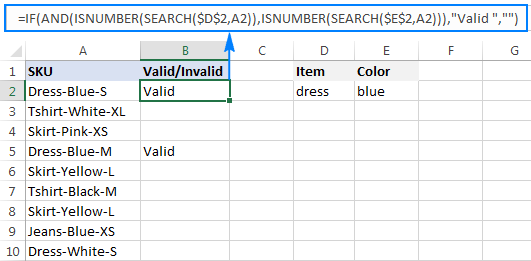
একটি বিকল্প সমাধান হিসাবে, আপনি প্রতিটি স্ট্রিংয়ের উপস্থিতি গণনা করতে পারেন এবং পরীক্ষা করতে পারেন প্রতিটি গণনা শূন্যের চেয়ে বেশি হলে:
=IF(AND(COUNTIF(A2,"*dress*")>0,COUNTIF(A2,"*blue*")>0),"Valid","")
উপরের স্ক্রিনশটে দেখানো ফলাফলের মতোই হবে৷
সেলের মানের উপর ভিত্তি করে কীভাবে বিভিন্ন ফলাফল ফেরত দেওয়া যায়
যদি আপনি লক্ষ্য কলামের প্রতিটি ঘরকে অন্য আইটেমের তালিকার সাথে তুলনা করতে চান এবং প্রতিটি ম্যাচের জন্য একটি ভিন্ন মান ফেরত দিতে চান তবে নিম্নলিখিত পদ্ধতিগুলির মধ্যে একটি ব্যবহার করুন৷
নেস্টেড IFs
নেস্টেড IF সূত্রের যুক্তি এইরকম সহজ: আপনি প্রতিটি শর্ত পরীক্ষা করার জন্য একটি পৃথক IF ফাংশন ব্যবহার করেন এবং সেই পরীক্ষার ফলাফলের উপর নির্ভর করে বিভিন্ন মান প্রদান করেন।
IF( cell=" lookup_text1", " return_ text1", IF( cell=" lookup_text2", " রিটার্ন_ টেক্সট2", IF( cell=" lookup_text3", " রিটার্ন_ টেক্সট3", "")))ধরুন আপনার কলাম A-তে আইটেমগুলির একটি তালিকা আছে এবং আপনি কলাম B এ তাদের সংক্ষিপ্ত রূপ রাখতে চান। এটি করতে, নিম্নলিখিত সূত্রটি ব্যবহার করুন:
=IF(A2="apple", "Ap", IF(A2="avocado", "Av", IF(A2="banana", "B", IF(A2="lemon", "L", ""))))
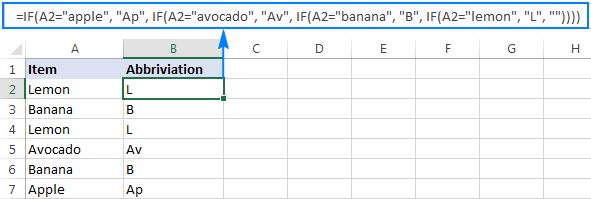
নেস্টেড আইএফ-এর সিনট্যাক্স এবং যুক্তি সম্বন্ধে সম্পূর্ণ বিশদ বিবরণের জন্য, অনুগ্রহ করে এক্সেল নেস্টেড আইএফ দেখুন - একটি সূত্রে একাধিক শর্ত।
লুকআপ সূত্র
আপনি যদি আরও খুঁজছেন কমপ্যাক্ট এবং আরও ভাল বোধগম্য সূত্র, লুকআপ ফাংশনটি ব্যবহার করুন এবং উল্লম্ব অ্যারে ধ্রুবক হিসাবে সরবরাহ করা মান প্রদান করুন:
LOOKUP( cell, {" lookup_text1";" lookup_text2";" lookup_text3";…}, {" রিটার্ন_ টেক্সট1";" রিটার্ন_ টেক্সট2";" রিটার্ন_ টেক্সট3";…})সঠিক ফলাফলের জন্য, বর্ণানুক্রমিক ক্রমে লুকআপ মানগুলি তালিকাভুক্ত করতে ভুলবেন না, A থেকে Z পর্যন্ত।
=LOOKUP(A2,{"apple";"avocado";"banana";"lemon"},{"Ap";"Av";"B";"L"})
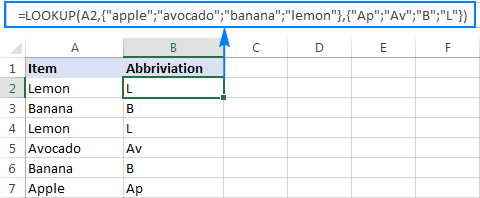
নেস্টেড আইএফ-এর তুলনায়, লুকআপ সূত্রের আরও একটি সুবিধা রয়েছে - এটি ওয়াইল্ডকার্ড অক্ষরগুলি বুঝতে পারে এবং তাই আংশিক মিল শনাক্ত করতে পারে।
উদাহরণস্বরূপ, যদি কলাম A-তে কয়েকটি ধরণের থাকে কলার মধ্যে, আপনি "*কলা*" দেখতে পারেন এবং এই ধরনের সমস্ত কোষের জন্য একই সংক্ষিপ্ত নাম ("B") ফেরত দিতে পারেন:
=LOOKUP(A2,{"apple";"avocado";"*banana*";"lemon"},{"Ap";"Av";"B";"L"})
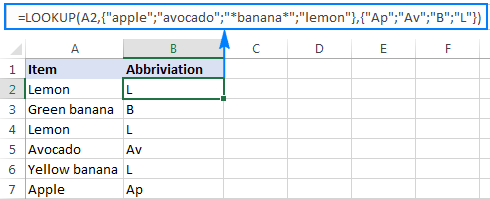
আরও তথ্যের জন্য, অনুগ্রহ করে নেস্টেড আইএফ-এর বিকল্প হিসাবে লুকআপ সূত্র দেখুন।
ভলুকআপ সূত্র
ভেরিয়েবল ডেটা সেটের সাথে কাজ করার সময়, আলাদাভাবে মিলগুলির একটি তালিকা ইনপুট করা আরও সুবিধাজনক হতে পারে কোষ এবং একটি Vlookup সূত্র ব্যবহার করে সেগুলি পুনরুদ্ধার করুন,যেমন:
=VLOOKUP(A2, $D$2:$E$5, 2,FALSE )
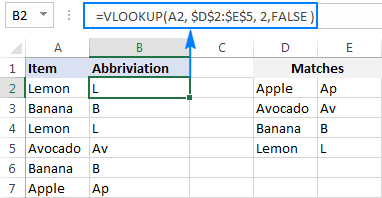
আরও তথ্যের জন্য, অনুগ্রহ করে নতুনদের জন্য এক্সেল VLOOKUP টিউটোরিয়াল দেখুন৷
এইভাবে আপনি একটি সেল আছে কিনা তা পরীক্ষা করেন৷ এক্সেলে কোনো মান বা নির্দিষ্ট পাঠ্য রয়েছে। পরের সপ্তাহে, আমরা এক্সেলের যদি কক্ষে সূত্র রয়েছে তা দেখা চালিয়ে যাচ্ছি এবং কীভাবে প্রাসঙ্গিক কোষগুলি গণনা বা যোগ করতে হয়, সেই ঘরগুলি সম্বলিত সম্পূর্ণ সারিগুলি অনুলিপি বা সরাতে এবং আরও অনেক কিছু শিখতে যাচ্ছি। অনুগ্রহ করে সাথে থাকুন!
ওয়ার্কবুক অনুশীলন করুন
এক্সেল যদি সেল থাকে - সূত্র উদাহরণ (.xlsx ফাইল)

